- 病欠証明書の発行日
- 病気の初日と病欠の最終日
- 健康保険会社名
- 医師のID
- 患者に関する以下のデータ:
- 保険ID
- ドイツの保険ID
- 生年月日
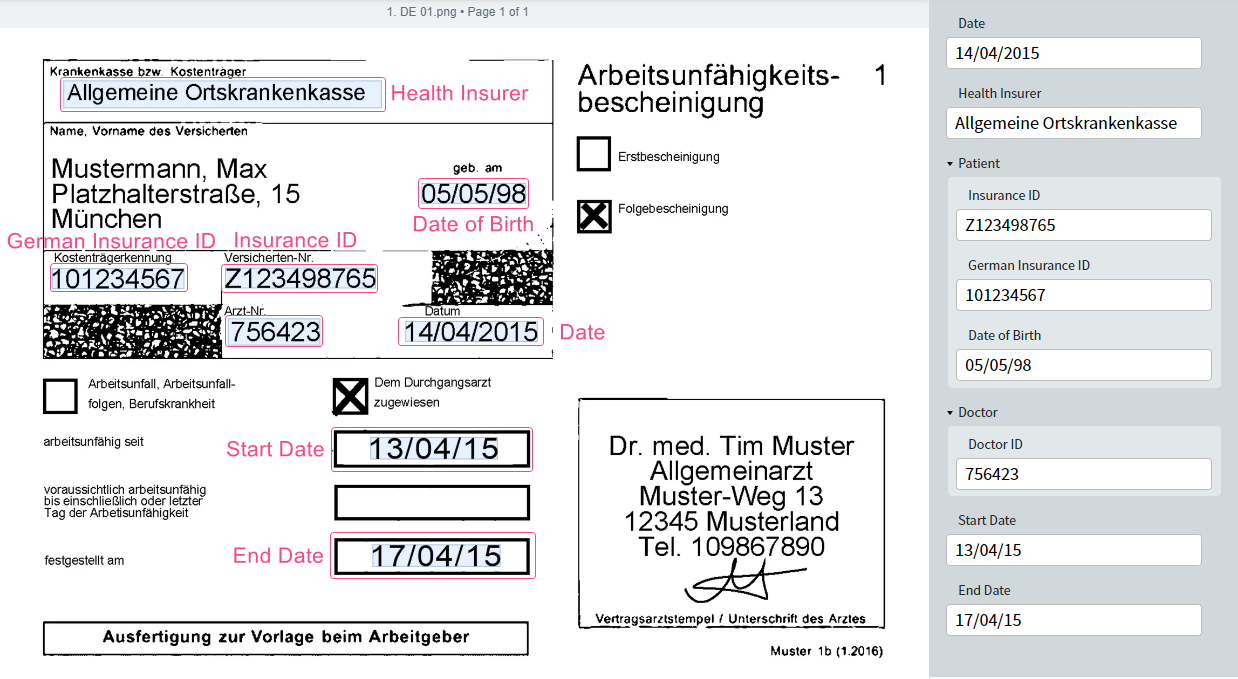
- パイプラインでFast Learningアクティビティをダブルクリックします。
- Fields タブに移動します。VantageのDocument Skill Editorに似たウィンドウが表示されます。
- 最初のドイツ語の書類を選択します。
- 最初のfieldにラベルを付けます。
a. データ フォームでテキストfieldを追加するためのiconをクリックします。
b. 書類画像で発行日の含まれる領域を選択します。fieldにはその領域のテキストが入力されます。
c. field名をダブルクリックして「Date」に変更します。
d. field名の右側にあるiconをクリックし、fieldタイプを Date に変更します。
e. Advanced field settings を開き、Acceptable orders of components セクションで Day-Month-Year を選択します。
f. Save をクリックします。 - 手順4を繰り返し、「Start Date」と「End Date」fieldにラベルを付けます。
- 手順4.a〜4.cを繰り返し、「Health Insurer」fieldにラベルを付けます。
- iconをクリックしてグループを作成し、名前を「Patient」に変更します。
- 「Patient」グループを展開し、First group item プレースホルダーをクリックします。fieldの領域を選択し、field名を「Insurance ID」に変更します。
- 「Patient」グループで「German Insurance ID」と「Date of Birth」fieldを作成してラベル付けします。「Date of Birth」fieldのオプションは手順4のとおり設定します。
- 手順5と6を繰り返して「Doctor」グループを作成し、「Doctor ID」fieldにラベルを付けます。
- ページ左側のドキュメントセットで次のドイツ語の書類を選択し、作成したfieldにラベルを付けます。
- ドキュメントセット内のすべてのドイツ語の書類について手順11を繰り返します。
- Train Activity をクリックします。学習が完了すると、達成した精度が Results タブのヘッダーに表示されます。
- 精度が低い場合は、Results タブで抽出の問題を修正します。これはVantageのDocument skillで抽出の問題を修正する手順と同様です。抽出結果を更新するには、アクティビティを再学習してください。
- 患者の氏名と住所が同じfieldにあり、氏名は1行または2行になることがあり、住所がない場合もある。
- 病欠の種類を示すチェックマークの位置にばらつきがある。
